우리는 컴퓨터에서 문서와 PDF 파일을 읽습니다. 때때로 우리는 책을 찾으러 갑니다. 다른 때에는 학교, 직장 또는 오락을 위해 문서를 읽습니다. 사용할 수 있는 PDF 리더 중 하나는 Foxit Reader입니다. 하지만 도구가 더 이상 필요하지 않다면 Foxit Reader 제거 하지만 방법에 대해 혼란스러워 원치 않는 앱 제거 귀하의 컴퓨터에서.
여기서는 Mac, Windows 및 Linux 컴퓨터에서 Foxit Reader를 제거하는 방법에 대해 설명합니다. 또한 수동 및 자동 방법에 대해 설명합니다. 마지막으로 컴퓨터에서 앱을 제거하는 데 도움이 되는 최고의 도구로 마무리하겠습니다.
내용 : 파트 1. Foxit Reader는 안전한가요?파트 2. Mac에서 Foxit Reader를 제거하는 가장 빠른 방법3부. Mac/Windows/Linux에서 Foxit Reader 수동 제거4 부. 결론
파트 1. Foxit Reader는 안전한가요?
그들의 웹 사이트에 따르면, Foxit 리더 해커 및 기타 사이버 범죄자의 지속적인 공격에도 불구하고 모든 사이버 보안 공격에서 살아남을 수 있을 만큼 안전합니다. 따라서 정품 Foxit 소프트웨어를 사용하는 것이 중요합니다. 일부 소비자에게는 회사의 파트너 웹사이트에서 Foxit Reader를 다운로드하는 것이 더 편리합니다.
때때로 Foxit Reader를 설치할 때 다른 응용 프로그램과 함께 번들로 제공됩니다. 평판이 좋은 판매자의 표준 관행으로 많은 응용 프로그램, 도구 모음, 추가 기능 및 플러그인이 다른 무료 타사 소프트웨어와 함께 패키지로 제공됩니다. 일부 사람들은 이러한 신뢰할 수 있는 프로그램에 포함된 거래를 즐깁니다.
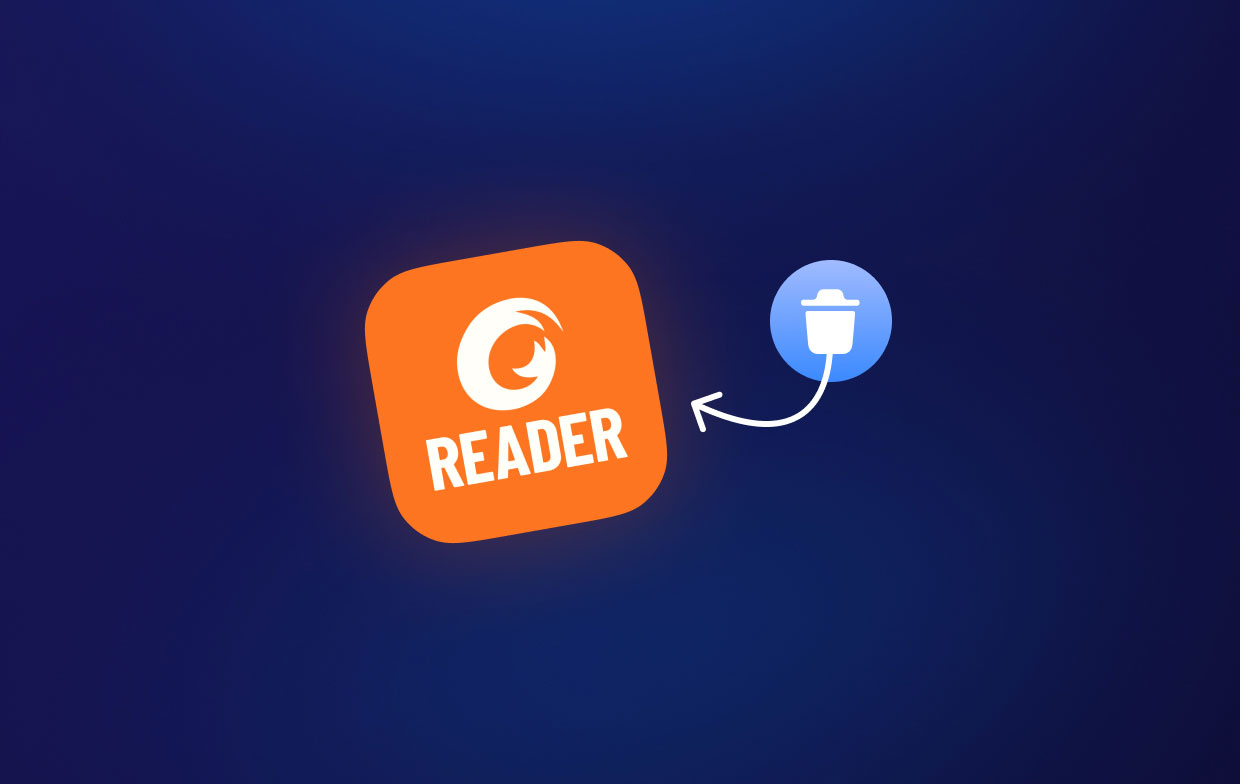
툴바는 벤더가 "설치당 지불" 및 회수 관련 비즈니스 비용. 이 관행 때문에 사전 확인 옵션이 자주 사용되며 현재 무료 다운로드를 위한 가장 인기 있는 자금원입니다.
파트 2. Mac에서 Foxit Reader를 제거하는 가장 빠른 방법
이 어플리케이션에는 XNUMXµm 및 XNUMXµm 파장에서 최대 XNUMXW의 평균 출력을 제공하는 iMyMac PowerMyMac 소프트웨어를 사용하면 컴퓨터에서 앱을 간단하게 제거할 수 있습니다. 다양한 실용적인 유틸리티를 제공하여 Mac을 최적화하는 데 사용됩니다.
앱 제거 프로그램 도구 중 하나이며 Mac에서 원치 않는 소프트웨어를 완전히 제거하는 기능이 있습니다. 원치 않는 프로그램과 관련된 남은 음식이나 파일이 없는지 확인합니다.
소프트웨어 프로그램 및 앱 제거는 PowerMyMac을 사용하면 매우 쉽습니다. Foxit Reader 및 기타 종류의 앱을 쉽게 제거할 수 있습니다. 예를 들어 PowerMyMac은 아이튠즈 삭제 잔차없이. 또한 시스템을 막히는 사용하지 않는 파일을 찾아 제거하여 컴퓨터를 깔끔하게 정리할 수 있습니다. 데이터를 파쇄하고, 확장 프로그램을 관리하고, 프로그램을 제거하고, 중복 파일을 제거하는 데 사용할 수 있습니다.
프로그램을 사용하여 Mac에서 Foxit Reader를 제거하려면 다음 기술을 사용할 수 있습니다.
- 설치 프로그램을 다운로드한 후 다운로드한 패키지를 사용하여 컴퓨터에 소프트웨어를 설치합니다.
- 그런 다음 클릭 앱 제거 프로그램 인터페이스의 왼쪽에 있습니다.
- 클릭 주사 버튼을 눌러 Mac 노트북이나 데스크탑에 설치된 모든 소프트웨어와 유틸리티를 찾습니다.
- 그런 다음 표시되는 프로그램 목록에서 원하지 않는 앱을 선택합니다. Foxit Reader.앱.
- CLEAN Mac에서 프로그램을 완전히 제거하여 파일이 남지 않도록 합니다.

3부. Mac/Windows/Linux에서 Foxit Reader 수동 제거
Linux 사용자의 경우
Linux 플랫폼에서 Foxit Reader를 제거하려면 간단히 설치 제거 Foxit Reader 응용 프로그램의 디렉토리에 있는 파일입니다. 제거 프로그램을 열면 화면의 지시에 따라 Linux 컴퓨터에서 앱을 제거할 수 있습니다.
Mac 사용자
다음은 Mac에서 Foxit Reader를 제거하는 자세한 단계입니다.
- Mac에서 프로그램을 종료합니다. 현재 Mac에서 작동하는지 확실하지 않은 경우 다음을 확인하십시오. 독을 클릭한 다음 프로그램이 표시되면 마우스 오른쪽 버튼으로 클릭하고 "출구."
- Dock에서 Finder를 선택한 다음 왼쪽 창에서 응용 프로그램을 선택해야 합니다.
- 화면 오른쪽에 있는 앱 목록에서 Foxit Reader를 쉽게 찾을 수 있습니다.
- 앱을 삭제하려면 해당 아이콘을 휴지통,
- 방금 제거한 프로그램을 제거하려면 Mac의 Dock에서 휴지통 아이콘을 마우스 오른쪽 버튼으로 클릭하고 선택하십시오. 휴지통 비우기.
Foxit Reader 제거 프로세스를 완료한 후 계속해서 Foxit Reader와 관련된 항목을 찾아 제거해야 합니다. 그러기 위해서는 아래 단계를 따라야 합니다.
- 를 실행 파인더 라이브러리 폴더에 액세스하려면 Mac의 응용 프로그램을 사용하십시오.
- 고르다 "폴더로 이동" 이동 버튼을 클릭하면 나타나는 메뉴에서 "를 입력하십시오.
/Library/나타나는 팝업에서 따옴표없이 "를 누르십시오. 그 후 반품. - 아래 하위 폴더 내에서 Foxit Reader와 관련된 모든 항목을 삭제하십시오.
CachesApplication SupportPreferences
- 마지막으로 휴지통을 비우고 컴퓨터를 다시 시작하십시오.
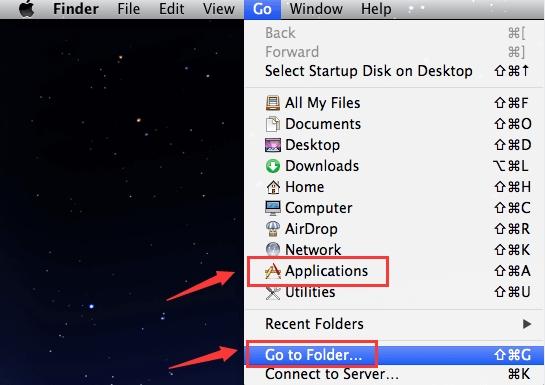
Windows PC 사용자용
다음 중 하나를 수행하여 Windows PC에서 Foxit Reader를 제거할 수 있습니다.
- 당신을 방문 할 수 있습니다 제어 패널 그런 다음 프로그램으로 이동합니다. 나타나는 프로그램 목록에서 Foxit Reader를 선택하고 클릭하십시오. 제거. 제거 창이 나타나면 지시를 따릅니다.
- 기본 드라이브 내의 Program Files 또는 Program Files (x86) 하위 폴더에 있는 Foxit Reader 폴더를 방문하십시오. 간단히 삭제 그 안에 있는 전체 Foxit Reader 폴더.
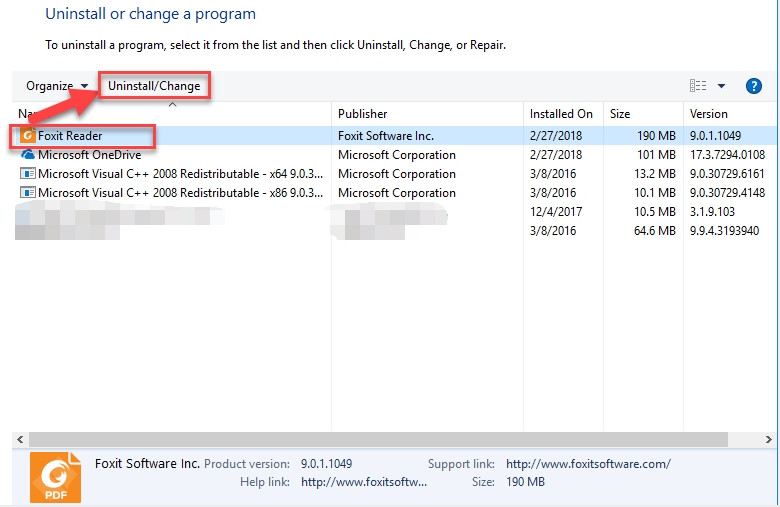
이러한 작업을 완료한 후에는 컴퓨터를 재부팅해야 합니다. 또는 Windows PC 컴퓨터에 도구가 설치되어 있는 경우 Foxit Reader 웹사이트에 전용 제거 프로그램이 있는지 간단히 확인할 수 있습니다.
4 부. 결론
이 가이드는 가장 포괄적인 방법을 제공합니다. Mac, Windows 및 Linux 컴퓨터에서 Foxit Reader 제거. 이 에세이의 앞부분에서 도구의 안전성에 대해 간략하게 설명했습니다.
이후 세 가지 다른 플랫폼에서 Foxit Reader를 수동으로 제거할 수 있게 되었습니다. 도구의 잔여 데이터를 검색할 때 중요한 시스템 파일을 실수로 삭제할 수 있으므로 이 방법은 권장되지 않습니다.
이러한 이유로 PowerMyMac을 사용하여 Mac 컴퓨터에서 Foxit Reader를 제거하는 것이 좋습니다. 이 최적화 프로그램은 앱 제거 프로그램을 포함하여 Mac을 개선하는 데 도움이 되는 다양한 응용 프로그램을 제공합니다. 더 좋고 빠른 Mac 데스크탑 또는 노트북을 위한 도구를 지금 사용하십시오!



